Cum să abordați provocările comune în timpul unei migrari WordPress
Publicat: 2023-06-02Migrarea WordPress poate să nu necesite genul de vrăjitorie tehnică avansată de care mulți nou-veniți se tem că ar putea fi, dar asta nu înseamnă că procesul nu prezintă unele provocări unice.
De la pierderea câtorva pagini esențiale în timpul procesului de mutare până la probleme mai complexe, cum ar fi expirarea timpului phpmyadmin, există o serie de probleme potențiale care ar putea încetini procesul de migrare și ar putea să-l transforme într-o durere de cap mult mai mare decât trebuie să fie cu adevărat.
De aceea, WPLift a creat următorul ghid.
Mai jos, am subliniat cele 8 cele mai frecvente provocări care pot apărea în timpul unei migrări WordPress și am subliniat pașii simpli pe care îi puteți face pentru a le depăși pe fiecare.
Provocări comune de migrare WordPress și cum să le depășiți
1. Pierderea fișierelor în timpul procesului de migrare
Vorbind din experiență, putem confirma că puține probleme de migrare WordPress sunt mai frustrante decât fișierele care pleacă de pe vechiul tău server de găzduire, dar, indiferent de motiv, nu ajungi niciodată pe pământul promis al celui nou.
Acest lucru este valabil mai ales dacă fișierele care se pierd sunt acele pagini sau resurse esențiale pentru misiune care sunt piatra de temelie a site-ului dvs.
Iată unde vechea zicală conform căreia un gram de prevenire merită o jumătate de kilogram de vindecare sună cu siguranță adevărat.
Dacă fișierele tale au dispărut și îți dai seama că este prea târziu, va fi dificil, dacă nu imposibil, să le recuperezi.
Cu toate acestea, făcându-vă timp pentru a învăța cum să faceți backup pentru site-ul dvs. WordPress înainte de a migra, vă veți economisi o lume de necazuri, asigurându-vă că există întotdeauna o copie de rezervă a fiecărui fișier în cazul în care aveți nevoie vreodată de el.
Articolul continuă mai jos
Cel mai simplu mod de a face acest lucru este folosirea unuia dintre instrumentele populare prezentate în ghidul nostru pentru cele mai bune pluginuri de backup pentru WordPress.
Instalați oricare dintre aceste instrumente pe site-ul dvs. și pur și simplu urmați documentația pluginului dvs. preferat pentru a face backup întregului site într-un fișier zip comprimat pe care apoi îl puteți stoca undeva în siguranță, dacă aveți nevoie vreodată de el.
2. Timp de nefuncţionare a migraţiei
Deși lipsa fișierelor poate fi cea mai mare durere de cap pentru dvs., nu este nimic mai frustrant pentru utilizatorii dvs. decât să nu vă puteți accesa site-ul atunci când au nevoie.
Desigur, acesta poate fi unul dintre motivele pentru care migrați, în primul rând, pentru a trece la un server mai rapid și mai fiabil, care vă ajută să vă mențineți site-ul online și să aibă performanțe optime.
Totuși, odată ce migrarea dvs. este pusă în mișcare, tot felul de factori, cum ar fi propagarea DNS, modificările configurației domeniului, întârzierile transferului de date și orice număr de erori tehnice, vă pot face cu ușurință inaccesibil site-ul.
Ca rezultat, totul, de la clasamentele în rezultatele motoarelor de căutare până la operațiunile zilnice de afaceri ar putea fi afectat negativ.
Având în vedere toate acestea, puteți vedea cât de important este să vă planificați migrarea cu atenție, luând următoarele măsuri cheie pentru a minimiza cât mai mult timpul de nefuncționare.
În mod ideal, este util să vă programați migrarea în timpul orelor de vârf, adică; perioadele în care site-ul dvs. primește cel mai puțin trafic.
O privire asupra instrumentului dvs. de analiză preferat va dezvălui în ce momente aveți cei mai puțini utilizatori pe site-ul dvs. Planificarea migrației pentru o astfel de perioadă reduce numărul de persoane susceptibile de a fi afectate, rezultând o tranziție mult mai lină.
Acestea fiind spuse, chiar dacă vă programați migrarea WordPress în timpul orelor mici, când majoritatea utilizatorilor dvs. sunt adormiți, încă merită să informați vizitatorii că site-ul dvs. va fi oprit în acest timp.
Articolul continuă mai jos
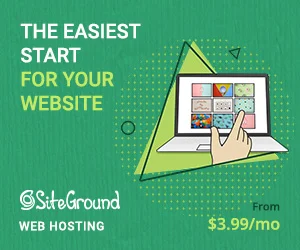
Plasați o notificare pe pagina dvs. de pornire și profitați de marketingul prin e-mail, rețelele sociale și alte canale de comunicare pentru a le informa vizitatorilor despre ce se întâmplă.
În acest fel, limitați, dacă nu eviți complet, riscul ca utilizatorii să aibă o experiență slabă din cauza timpului de nefuncționare legat de migrare și a trece la site-ul web al unui concurent.
3. Configurare nume de domeniu
Deci, ați făcut tot posibilul pentru a preveni ca timpul de nefuncționare să afecteze accesibilitatea și gradul de utilizare a site-ului dvs., dar din anumite motive, paginile încă nu se încarcă și nimic nu pare să funcționeze.
Dacă aceasta este problema cu care vă confruntați, sunt șanse ca domeniile configurate incorect și setările URL să fie vinovate.
După ce ați transferat cu succes site-ul în noua sa casă, asigurați-vă că vă conectați la setările domeniului și actualizați înregistrările DNS pentru a vă asigura că adresa URL a site-ului dvs. indică locul potrivit.
Am creat acest ghid complet despre cum să vă actualizați DNS-ul după o migrare pentru a arăta cum se face.
Dacă vă mutați conținutul site-ului pe un domeniu nou-nouț, va trebui, de asemenea, să vă asigurați că aveți grijă de redirecționări, astfel încât vechile dvs. URL-uri să indice cele noi.
După toate acestea, nu uitați să vă accesați setările WordPress pentru a vă asigura că aveți adresa URL corectă în câmpurile pentru adresa site-ului și adresa WordPress, complet cu protocolul HTTP sau HTTPS potrivit.
După ce ați terminat, asigurați-vă că utilizați un instrument precum Auditul site-ului Ahrefs pentru a verifica dacă există linkuri rupte reziduale și erori 404,
Puteți utiliza apoi tutorialul nostru despre cum să remediați linkurile rupte pentru a rezolva orice erori.
Articolul continuă mai jos
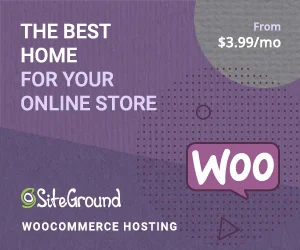
4. Timpul de expirare PHPMyAdmin
Uneori, singurul lucru care împiedică o migrare fără întreruperi WordPress poate fi pur și simplu dimensiunea site-ului dvs.
Site-urile la scară largă cu baze de date enorme pot împinge capacitățile phpMyAdmin până și dincolo de limitele lor.
Dacă nu sunteți familiarizat cu phpMyAdmin, este un instrument folosit pentru a gestiona bazele de date MySQL, cum ar fi cele care alimentează site-urile WordPress.
Deși instrumentul este excelent în activitatea sa, configurațiile sale implicite pot însemna că expiră în timp ce încearcă să efectueze anumite operațiuni (cum ar fi transferul de date) la scară largă.
Vestea bună este că, oricât de tehnic sună toate acestea, există de fapt o soluție destul de ușoară.
Mai întâi, utilizați fie FTP, fie managerul de fișiere al gazdei pentru a găsi fișierul php.ini în directorul rădăcină.

Apoi, căutați linia care include „max_execution_time” și creșteți-o la o limită mai mare, cum ar fi 300 (5 minute) sau 600 (10 minute).
În funcție de capacitățile serverului dvs., este posibil să doriți, de asemenea, să ajustați „max_input_time” și „memory_limit”.
Făcând toate acestea, se va asigura că phpMyAdmin este configurat pentru a găzdui un proces amplu de migrare, ceea ce înseamnă că nu mai există timpi.
Dacă acest lucru nu a făcut treaba, puteți lua în considerare și utilizarea pluginurilor populare de migrare a bazei de date, cum ar fi WP Migrate DB și All-in-One WP Migration, care vă mută în mod util baza de date în părți mici și le reunesc din nou în cealaltă parte. în final, reducând presiunea asupra resurselor serverului dvs.
5. 500 de erori interne ale serverului
O eroare de server 500, cunoscută și ca o eroare de server internă, vă permite să știți că ceva nu este în regulă cu configurația serverului dvs. sau că există o eroare neașteptată care împiedică executarea corectă a codului dvs. PHP.
În timp ce o eroare 500 este utilă pentru a vă face conștient că există o problemă, natura sa generică înseamnă că nu obțineți nicio indicație care este de fapt acea problemă.
Cele mai frecvente cauze ale erorilor interne ale serverului tind să fie permisiunile incorecte ale fișierelor, PHP configurat greșit și pluginurile incompatibile.
Pentru a începe să identificați care vă împiedică migrarea WordPress, accesați mai întâi jurnalele de erori.
Aceste jurnale oferă informații valoroase despre cauza specifică a erorii. În funcție de mediul dvs. de găzduire, puteți accesa jurnalele de erori prin panoul de control al găzduirii sau prin FTP. Căutați fișiere jurnal de erori, cum ar fi „error_log” sau „error.log” și examinați-le pentru orice mesaje de eroare sau indicii despre sursa problemei.
Ca alternativă, este posibil ca un plugin incompatibil sau prost odat să declanșeze acea eroare de server 500. Pentru a verifica, dezactivați toate pluginurile și reîncărcați site-ul.
Dacă nu mai primiți eroarea, aceasta este confirmarea că un plugin a fost defect.
Dar care?
Pentru a afla, pur și simplu reactivați fiecare plugin individual, asigurându-vă că reîmprospătați pagina după fiecare. Dacă site-ul dvs. continuă să funcționeze, dar se oprește brusc după ce reactivați un anumit plugin, acesta este vinovat.
Asigurați-vă că eliminați acel plugin și îl înlocuiți cu unul mai actualizat.
În altă parte, verificarea setărilor de director și a permisiunilor de fișiere vă poate ajuta, de asemenea, să ajungeți la rădăcina oricăror probleme de eroare 500. Ghidul nostru pentru problemele comune WordPress oferă mai multe detalii despre cum să le rezolvi pe ambele.
6. Eroare la stabilirea unei conexiuni la baza de date
Întâmpinarea temutului mesaj „Eroare la stabilirea unei conexiuni la baza de date” în timpul migrării unui site web este suficient pentru a le da o durere de cap majoră chiar și celor mai experimentați utilizatori WordPress.
Această eroare supărătoare apare de obicei atunci când WordPress nu poate stabili o conexiune cu baza de date, adesea din cauza acreditărilor de bază de date configurate greșit sau a problemelor cu serverul.
Primul pas pentru a-l remedia este să verificați acreditările bazei de date utilizate de instalarea dvs. WordPress.
Mai întâi, accesați directorul rădăcină prin FTP sau contul de găzduire și găsiți un fișier numit wp-config.php.
Deschideți-l folosind un editor de text și verificați numele bazei de date, numele de utilizator, parola și detaliile gazdei definite în fișier, asigurându-vă că se potrivesc cu acreditările furnizate de furnizorul dvs. de găzduire.
De asemenea, puteți utiliza phpMyAdmin pentru a testa conectivitatea bazei de date. Dacă vă puteți conecta cu succes, confirmă că datele de conectare ale bazei de date sunt corecte și că totul este accesibil.
Desigur, este posibil ca mesajul dvs. „Eroare la stabilirea unei conexiuni la baza de date” să fie cauzat de serverul de baze de date însuși.
În acest caz, veți dori mai întâi să verificați cu furnizorul dvs. de găzduire pentru a vă asigura că nu există probleme la sfârșitul acestuia care împiedică accesibilitatea site-ului dvs.
Dacă nu există, următoarea sarcină este să vă uitați la resursele serverului și să verificați dacă aveți suficientă memorie și spațiu pe disc pentru instalarea WordPress.
Dacă toate celelalte eșuează, repornirea bazei de date poate fi adesea o ultimă soluție eficientă pentru restabilirea unei conexiuni.
7. Tabele de baze de date sparte
Nu este neobișnuit ca tabelele bazei de date să devină deteriorate sau corupte în timpul migrării unui site web WordPress, o problemă care ar putea fi și cauza acelor erori de conexiune la baza de date.
Din fericire, există o soluție rapidă și ușoară pe care o puteți implementa folosind repararea bazei de date WordPress încorporată:
A. Deschideți fișierul wp-config.php și adăugați ('WP_ALLOW_REPAIR', true) înainte de „/* Asta e tot, opriți editarea! Blogging fericit. linia */”.
B. Deschideți o filă de browser și direcționați-o către Yourdomain.com/wp-admin/repair.php apoi faceți clic pe butonul „Reparare baza de date” pentru a iniția procesul de reparare.
C. Odată ce procesul de reparare este finalizat, eliminați linia adăugată din fișierul wp-config.php pentru a preveni accesul neautorizat la instrumentul de reparare a bazei de date.
8. Testare de funcționalitate și compatibilitate
Deci, ați depășit aproape toate provocările majore de migrare WordPress, navigând în jurul diverselor erori și probleme de conectare cu relativă ușurință, dar asta nu înseamnă că sunteți clar încă.
Pot exista în continuare tot felul de erori mici, dar semnificative, care vă afectează paginile, navigarea și elementele interactive.
Acesta este motivul pentru care este atât de important să învățați cum să testați site-ul WordPress migrat, astfel încât să puteți elimina orice astfel de probleme care altfel ar fi căzut sub radar.
Cum să abordați provocările obișnuite în timpul unei migrări WordPress: gândurile noastre finale
După cum puteți vedea, există multe care ar putea merge prost atunci când vă mutați site-ul pe un nou server, dar, după cum sperăm că ați învățat până acum, depășirea majorității acestor provocări comune de migrare WordPress este mult mai ușor decât se vede.
Iată o scurtă recapitulare a principalelor lucruri pe care trebuie să le rețineți pentru a vă asigura că migrarea se desfășoară cât mai bine posibil:
- Planificarea și pregătirea amănunțită sunt esențiale – Înainte de a începe migrarea, asigurați-vă că ați făcut backup fișierelor și programați procesul pentru orele cele mai puțin aglomerate pentru a minimiza întreruperea serviciului. Consultați ghidul nostru de pregătire pentru o migrare WordPress pentru mai multe sfaturi de planificare.
- O migrare reușită nu se termină cu un transfer de fișiere și baze de date – va trebui să vă asigurați că numele dvs. de domeniu sunt configurate corect și să verificați dacă fișierele dvs. php.ini și wp-config sunt configurate corect pentru a permite migrarea dvs.
- Testați totul – Executarea unui test cuprinzător al site-ului dvs. nou migrat vă va ajuta să identificați orice erori minore cu funcționalitatea site-ului dvs. care ar putea să vă împiedice să oferiți experiențe optime pentru utilizatori.
Țineți acest ghid la îndemână atunci când începeți migrarea și nu ar trebui să aveți nicio problemă să vă duceți site-ul WordPress la noua sa casă cât mai ușor posibil.
